Bạn có cảm thấy mệt mỏi khi phải sàng lọc tin tức giữa vô vàn nội dung từ mạng xã hội? Và khi bạn quay lại với các nguồn cấp RSS truyền thống, bạn lại gặp vấn đề với việc đồng bộ hóa tin tức giữa các thiết bị khác nhau? Đó chính xác là lúc một chiếc Raspberry Pi trở thành giải pháp lý tưởng. Bằng cách tự host FreshRSS trên Raspberry Pi, bạn có thể tạo ra một hệ thống tổng hợp tin tức cá nhân, đồng bộ hóa liền mạch trên mọi thiết bị mà không bị làm phiền bởi quảng cáo hay các yêu cầu đăng ký trả phí.
Tất nhiên, có nhiều dịch vụ đọc RSS tự động đồng bộ mà không cần phần cứng chuyên dụng như Raspberry Pi. Tôi đã từng sử dụng Inoreader trong một thời gian, nhưng cảm thấy khó chịu với quảng cáo và các yêu cầu nâng cấp gói. Inoreader vẫn là một lựa chọn tốt nếu nó tiện lợi cho bạn, nhưng với kinh nghiệm tự host các dịch vụ, tôi quyết định tận dụng chiếc Raspberry Pi của mình để xây dựng một giải pháp hoàn toàn miễn phí và không bị gián đoạn.
 Bộ khởi động Raspberry Pi 4 Canakit trên nền trắng, minh họa phần cứng cần thiết để tự host FreshRSS.
Bộ khởi động Raspberry Pi 4 Canakit trên nền trắng, minh họa phần cứng cần thiết để tự host FreshRSS.
Một chiếc Raspberry Pi 4 có khả năng chạy nhiều dịch vụ khác nhau, từ những ứng dụng tổng hợp nguồn cấp RSS đơn giản cho đến các máy chủ đa phương tiện như Plex. Đây là một khoản đầu tư nhỏ nhưng mang lại giá trị lớn cho các dự án tự chủ của bạn.
FreshRSS Là Gì?
FreshRSS là một trình tổng hợp nguồn cấp dữ liệu RSS và Atom mã nguồn mở mà bạn có thể tự host. Điều này có nghĩa là bạn sẽ chạy phần mềm FreshRSS trên máy chủ của riêng mình (trong trường hợp này là Raspberry Pi) thay vì phụ thuộc vào dịch vụ của bên thứ ba. Bạn thiết lập một máy chủ FreshRSS, sau đó kết nối với nó thông qua giao diện web hoặc các ứng dụng đọc tin chuyên dụng. FreshRSS cung cấp vô số tính năng tùy chỉnh mà tôi vẫn đang khám phá, và tôi tin rằng nó sẽ đáp ứng tốt nhu cầu của bất kỳ ai muốn quản lý tin tức một cách hiệu quả.
Mặc dù không có ứng dụng FreshRSS chính thức, nhưng có rất nhiều ứng dụng đọc tin miễn phí của bên thứ ba mà bạn có thể tải về và kết nối với máy chủ FreshRSS của mình thông qua một trong các API của nó. Nhờ vậy, bất kể bạn đang sử dụng thiết bị nào – máy tính để bàn, laptop hay điện thoại thông minh – nguồn cấp tin tức của bạn sẽ luôn được đồng bộ và cập nhật.
Hướng Dẫn Cài Đặt FreshRSS Trên Raspberry Pi
Có nhiều cách để thiết lập máy chủ FreshRSS. Phương pháp đơn giản nhất có thể là chạy nó trong một container Docker, đặc biệt nếu bạn đã quen thuộc với Docker. Bạn có thể tham khảo hướng dẫn Docker cho FreshRSS nếu bạn thích cách tiếp cận này.
Với tôi, tôi đã thử nghiệm với hệ điều hành DietPi trên chiếc Raspberry Pi 4 B của mình. DietPi có một ưu điểm lớn là tích hợp sẵn FreshRSS như một trong những dịch vụ có thể tự động cài đặt và cấu hình. Tôi chỉ cần truy cập SSH vào phiên bản Pi của mình và chọn FreshRSS thông qua ứng dụng TUI “dietpi-software”.
Sau khi script cài đặt hoàn tất, tôi mở trình duyệt web trên laptop và truy cập địa chỉ IP của Raspberry Pi kèm theo hậu tố /freshrss để truy cập ứng dụng web. Nếu bạn không chắc địa chỉ IP của Pi là gì, bạn có thể tham khảo hướng dẫn tìm địa chỉ IP Linux của chúng tôi.
Một trong những tính năng tiện lợi của DietPi là nó đặt một tài khoản quản trị mặc định cho mỗi ứng dụng bạn cài đặt. Tôi đã sử dụng tài khoản này để đăng nhập nhanh chóng và bắt đầu thiết lập.
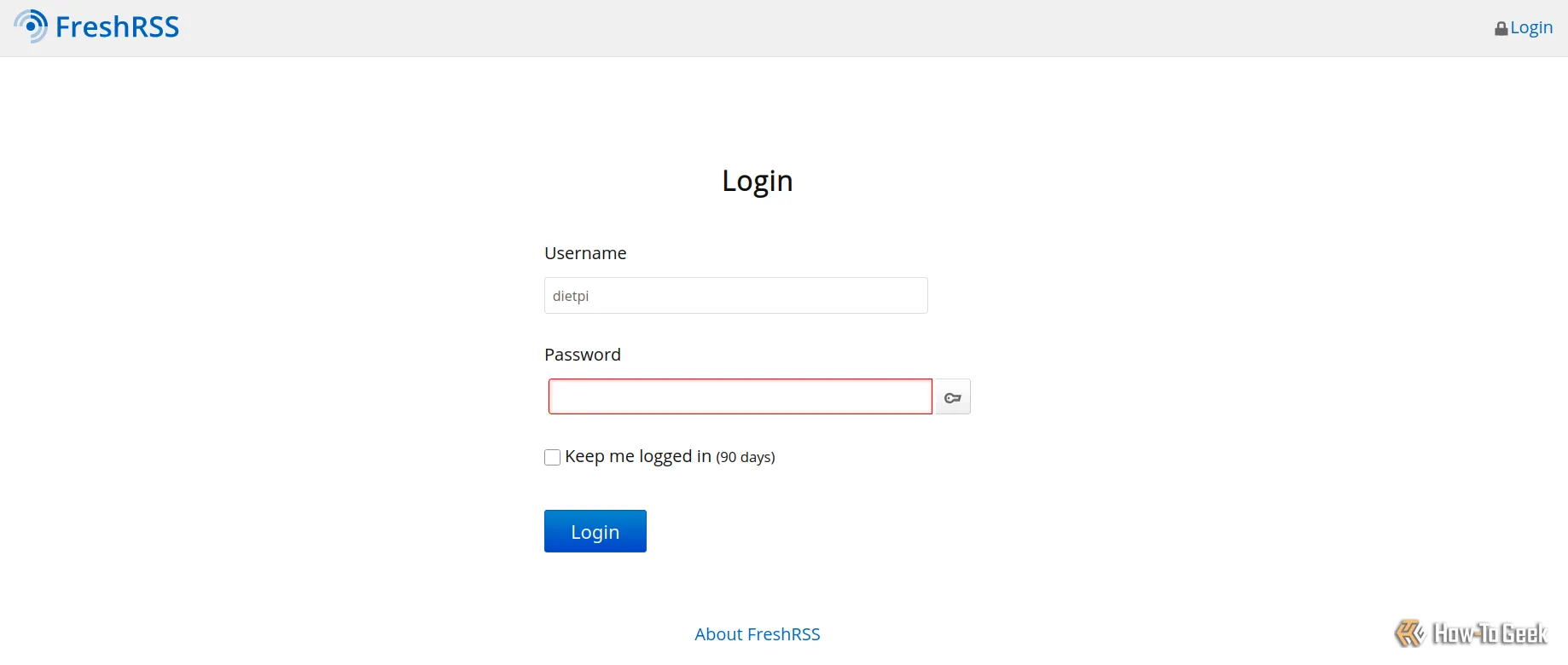 Màn hình đăng nhập FreshRSS hiển thị trong trình duyệt web, nơi người dùng nhập thông tin đăng nhập.
Màn hình đăng nhập FreshRSS hiển thị trong trình duyệt web, nơi người dùng nhập thông tin đăng nhập.
Để tránh phụ thuộc vào tài khoản quản trị cho việc sử dụng hàng ngày, tôi vào phần cài đặt của FreshRSS và trong mục “Quản trị > Quản lý người dùng”, tôi đã tạo một tài khoản cá nhân riêng.
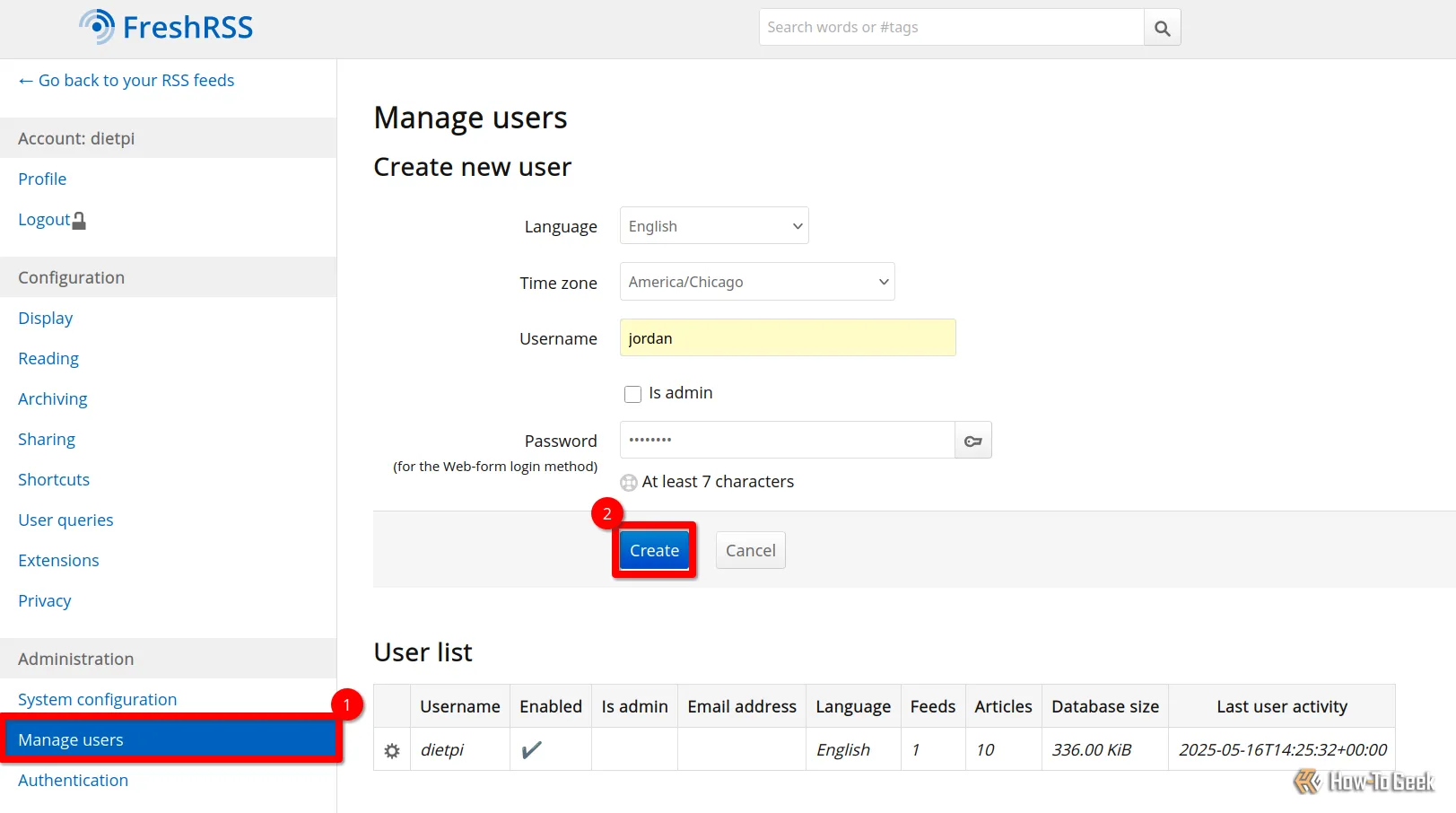 Trang quản lý tạo người dùng FreshRSS với các lựa chọn được đánh dấu để thêm người dùng mới, đảm bảo bảo mật.
Trang quản lý tạo người dùng FreshRSS với các lựa chọn được đánh dấu để thêm người dùng mới, đảm bảo bảo mật.
Tôi cũng biết rằng mình sẽ muốn sử dụng các ứng dụng đọc tin chuyên dụng trên máy tính và thiết bị di động thay vì chỉ dùng ứng dụng web, điều đó có nghĩa là tôi phải bật quyền truy cập API. Bạn cũng sẽ cần làm điều này trên máy chủ của mình nếu không muốn chỉ dựa vào ứng dụng web.
Trong tài khoản quản trị, hãy đi tới “Cài đặt > Quản trị > Xác thực”. Đánh dấu vào ô “Cho phép truy cập API” và nhấp vào “Gửi”.
Sau khi cấu hình này hoàn tất, tôi đăng xuất khỏi tài khoản quản trị và đăng nhập vào tài khoản cá nhân mới của mình.
Bây giờ là lúc để nhập các nguồn cấp dữ liệu của tôi. Cho đến thời điểm này, tôi đã sử dụng trình đọc nguồn cấp dữ liệu Akregator, vì vậy tôi đã xuất bộ sưu tập nguồn cấp dữ liệu của mình từ Akregator dưới dạng tệp OPML. Nếu bạn đang sử dụng một trình đọc khác, bạn nên tìm một công cụ xuất nào đó trong phần cài đặt để không phải thêm từng nguồn cấp dữ liệu một cách thủ công.
Trong FreshRSS, tôi nhấp vào nút “Quản lý Đăng ký” lớn màu xanh ở góc trái và tìm tùy chọn “Nhập/Xuất” trong menu điều hướng.
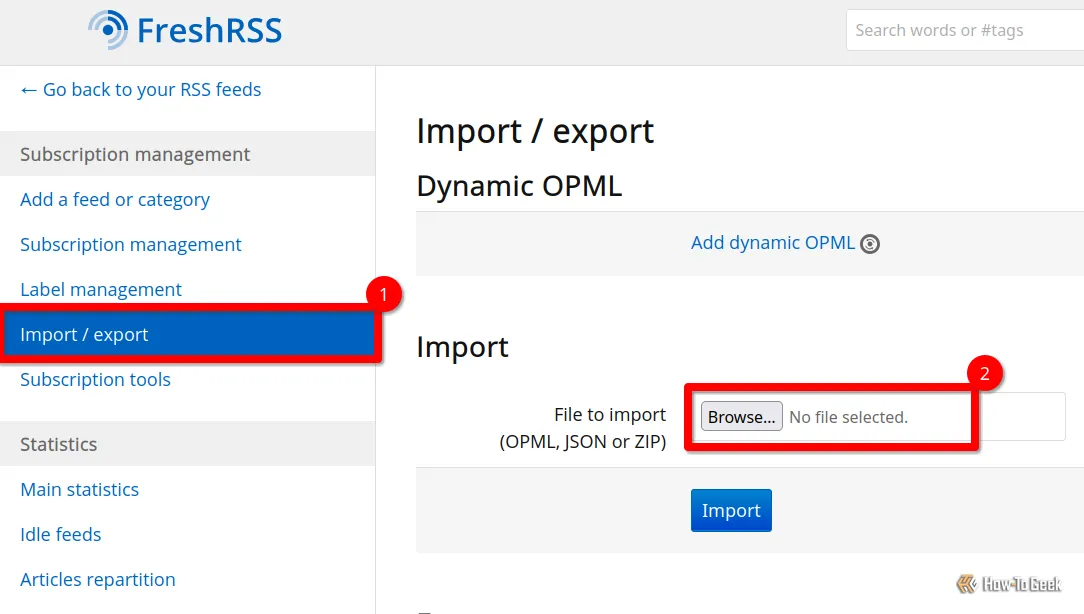 Trang quản lý đăng ký của FreshRSS, làm nổi bật nút "Nhập/Xuất" và hộp nhập tệp để dễ dàng thêm nguồn cấp dữ liệu RSS.
Trang quản lý đăng ký của FreshRSS, làm nổi bật nút "Nhập/Xuất" và hộp nhập tệp để dễ dàng thêm nguồn cấp dữ liệu RSS.
Sau khi nhập tệp OPML chứa đầy đủ các nguồn cấp dữ liệu, tôi có thể bắt đầu tải và đọc các bài viết trực tiếp trong ứng dụng web.
Kết Nối Với Ứng Dụng Đọc Tin Trên Máy Tính Và Di Động
Đến đây, bạn có thể chỉ cần đánh dấu trang web của FreshRSS và mở nó bất cứ khi nào bạn muốn đọc tin tức. Tuy nhiên, tôi muốn thử một ứng dụng máy tính chuyên dụng để xem liệu tôi có thích nó hơn không. Tôi đã quen với ứng dụng Akregator, nhưng Akregator không hỗ trợ các dịch vụ từ xa.
Trang GitHub của FreshRSS có danh sách các ứng dụng và API được hỗ trợ. Nếu bạn không chắc nên sử dụng API nào, lựa chọn tốt nhất của bạn là Google Reader (được viết tắt là GReader trong một số tài liệu của FreshRSS).
Trước khi tiếp tục, bạn cần đặt mật khẩu API cho tài khoản FreshRSS của mình (mật khẩu này chỉ có thể cấu hình được nếu bạn đã bật quyền truy cập API như tôi đã làm trước đó). Mật khẩu API nên khác với mật khẩu người dùng của bạn để giữ tài khoản an toàn.
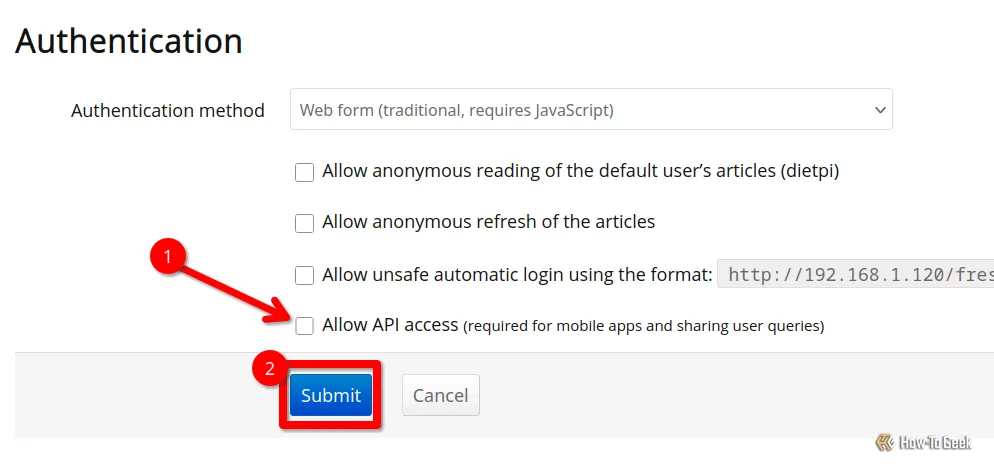 Cài đặt xác thực FreshRSS, hiển thị tùy chọn "Cho phép truy cập API" và nút "Gửi" để thiết lập quyền truy cập cho ứng dụng thứ ba.
Cài đặt xác thực FreshRSS, hiển thị tùy chọn "Cho phép truy cập API" và nút "Gửi" để thiết lập quyền truy cập cho ứng dụng thứ ba.
Sau khi thiết lập xong, bạn đã sẵn sàng đăng nhập bằng bất kỳ ứng dụng đọc tin nào hỗ trợ API của FreshRSS. Trên chiếc laptop Kubuntu của mình, tôi đã cài đặt RSS Guard, một trình đọc đơn giản, mã nguồn mở, hỗ trợ các máy tính để bàn Linux. Khi sử dụng RSS Guard lần đầu tiên, tôi chỉ cần chọn API Google Reader, sau đó nhập địa chỉ của máy chủ FreshRSS, tên người dùng và mật khẩu API của mình.
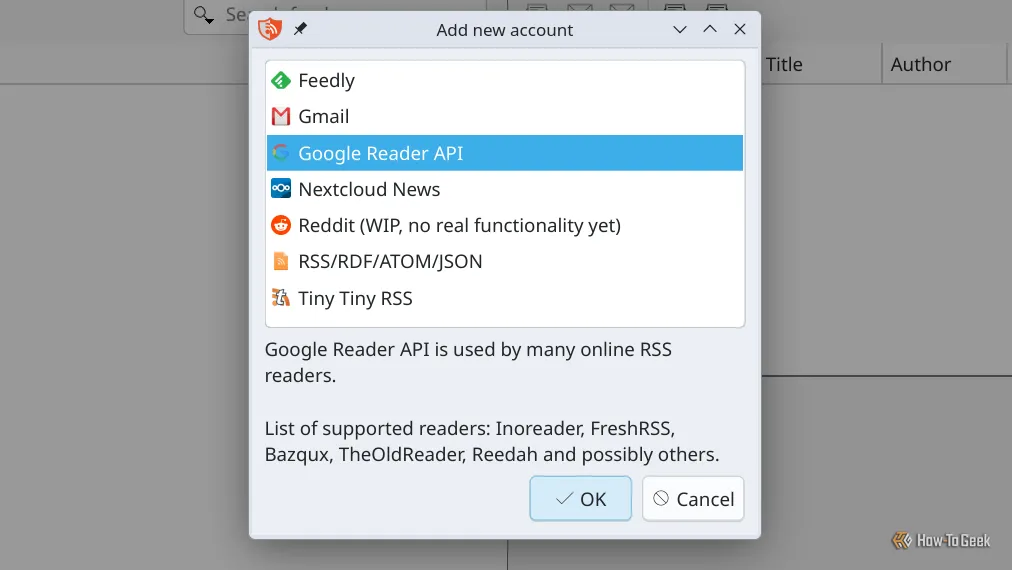 Màn hình chọn API Google Reader trong RSS Guard, hướng dẫn người dùng cấu hình kết nối với FreshRSS.
Màn hình chọn API Google Reader trong RSS Guard, hướng dẫn người dùng cấu hình kết nối với FreshRSS.
Tôi cũng muốn có thể đọc tin trên điện thoại di động, vì vậy tôi đã tìm một ứng dụng đọc Android mã nguồn mở mà FreshRSS khuyến nghị, đó là Readrops. Tương tự, tôi chỉ cần nhập địa chỉ của máy chủ FreshRSS, tên người dùng và mật khẩu API của tôi.
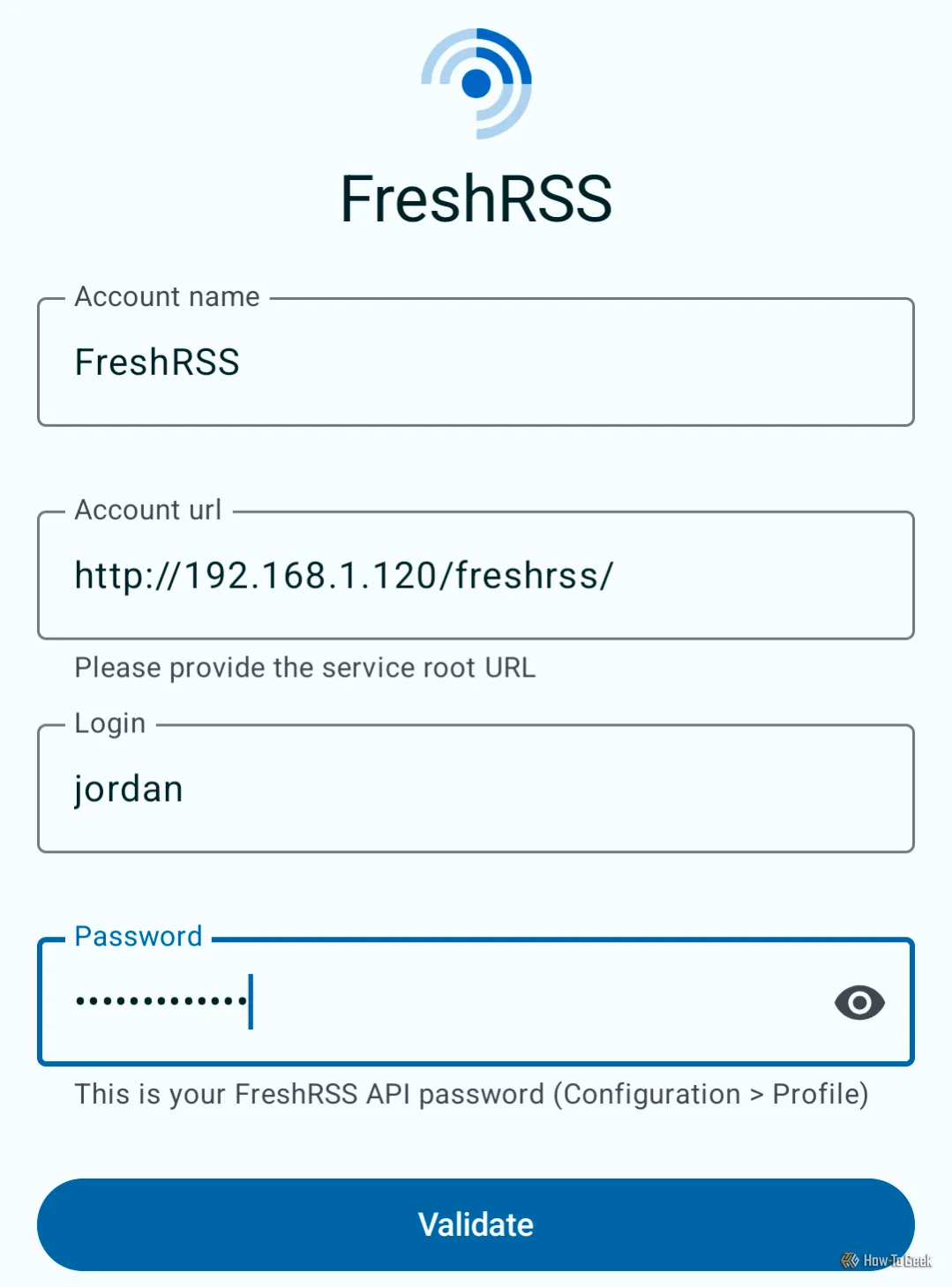 Menu đăng nhập Readrops cho tài khoản FreshRSS, hiển thị các trường cần thiết để kết nối ứng dụng với máy chủ tin tức cá nhân.
Menu đăng nhập Readrops cho tài khoản FreshRSS, hiển thị các trường cần thiết để kết nối ứng dụng với máy chủ tin tức cá nhân.
Chỉ trong vài giây, tôi đã có thể đọc tin tức trên điện thoại, đồng thời giữ cho bộ sưu tập nguồn cấp dữ liệu của mình được đồng bộ trên máy tính để bàn.
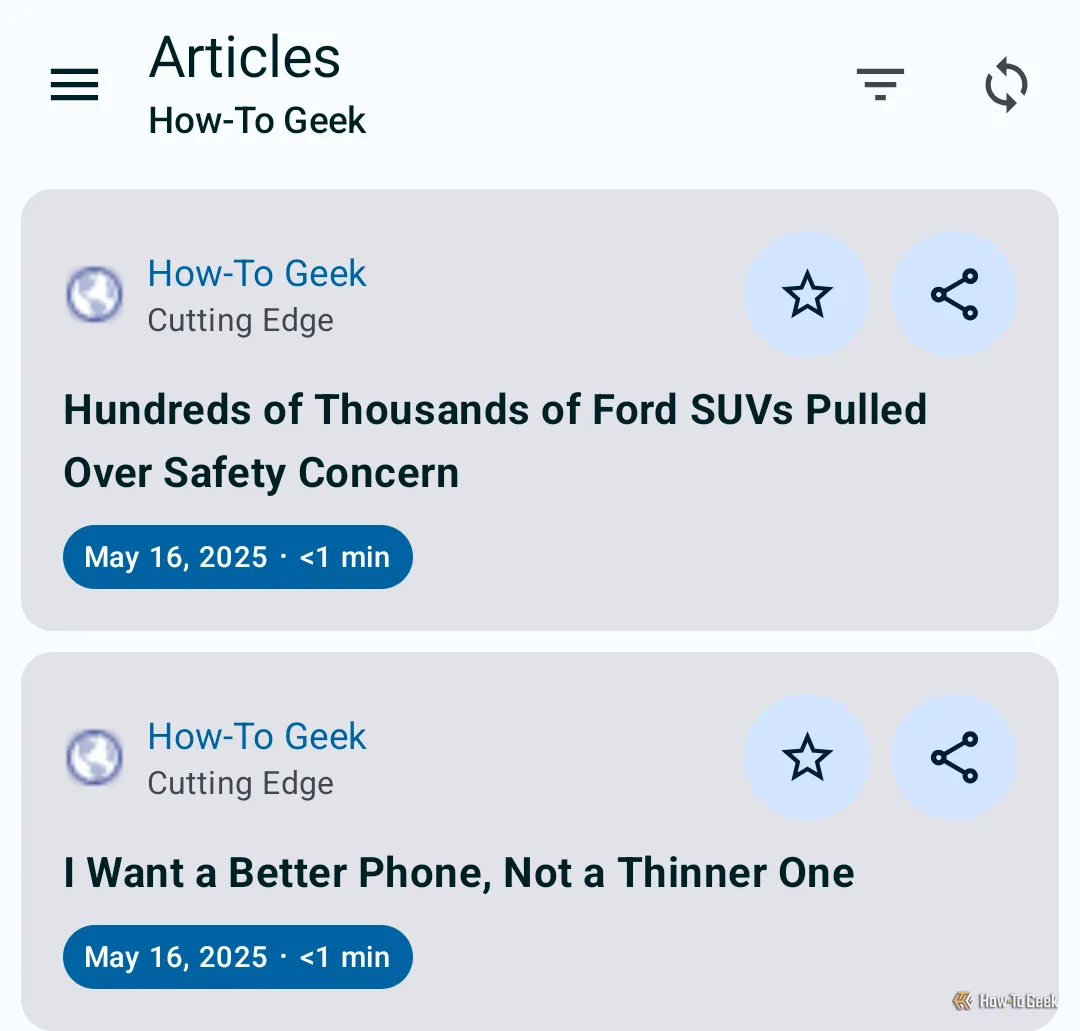 Các bài viết được liệt kê trong trình đọc nguồn cấp dữ liệu Readrops, minh họa khả năng đọc tin tức đồng bộ trên thiết bị di động.
Các bài viết được liệt kê trong trình đọc nguồn cấp dữ liệu Readrops, minh họa khả năng đọc tin tức đồng bộ trên thiết bị di động.
Tôi chưa dành nhiều thời gian cho các ứng dụng client này, nhưng tôi rất mong đợi được thử nghiệm chúng khi theo dõi tin tức hàng ngày.
Một bước tiếp theo tôi sẽ thực hiện là làm cho phiên bản FreshRSS của mình có thể truy cập an toàn bên ngoài mạng gia đình. Mặc dù tôi làm việc tại nhà nên không cần truy cập từ xa thường xuyên, nhưng trong những trường hợp tôi làm việc ở nơi khác, sẽ rất tiện lợi khi có các nguồn cấp dữ liệu được đồng bộ và trong tầm tay.
Kết Luận
Tự host FreshRSS trên Raspberry Pi là một giải pháp mạnh mẽ và hiệu quả cho bất kỳ ai muốn kiểm soát trải nghiệm đọc tin tức của mình. Nó không chỉ giúp bạn tránh xa những phiền toái của quảng cáo và phí thuê bao mà còn mang lại sự linh hoạt và quyền tự chủ hoàn toàn trong việc quản lý các nguồn cấp dữ liệu RSS cá nhân. Với khả năng đồng bộ hóa trên mọi thiết bị và cộng đồng mã nguồn mở hỗ trợ mạnh mẽ, FreshRSS thực sự là một lựa chọn đáng cân nhắc cho người dùng công nghệ tại Việt Nam muốn xây dựng hệ thống tin tức của riêng mình.
Bạn đã từng tự host dịch vụ nào trên Raspberry Pi chưa? Hãy chia sẻ kinh nghiệm hoặc bất kỳ câu hỏi nào của bạn trong phần bình luận bên dưới!